Commercieel afronden in Excel is een fundamentele vaardigheid voor iedereen die in controlling of sales werkt. Een nauwkeurige presentatie van cijfers kan essentieel zijn om duidelijke en correcte resultaten te communiceren. In deze handleiding leer je hoe je verschillende afrondingstechnieken in Excel toepast. Hiervoor bekijken we de functies die Excel biedt om waarden effectief af te ronden.
Belangrijkste inzichten
- Je kunt in Excel commercieel afronden en afronden naar het dichtstbijzijnde veelvoud van tientallen, honderdtallen, duizendtallen of bepaalde valuta.
- De relevante functies hiervoor zijn AFRONDEN, OPROEPEN, AFRONDEN en VRONDEN.
- Commercieel afronden is nuttig om resultaten te vereenvoudigen en een beter begrip te waarborgen.
Stap-voor-stap handleiding
Laten we nu de individuele stappen doorlopen om commercieel af te ronden in Excel.
1. Basisprincipes van afronden in Excel
Open het Excel-bestand dat je gaat gebruiken voor de oefening. In ons voorbeeld gebruiken we het bestand "rekeningoefening.xlsx" dat al een prijslijst bevat. Hier zijn enkele waarden op verschillende manieren niet afgerond weergegeven.
2. Commercieel afronden
Om waarden commercieel af te ronden, gebruik je de functie AFRONDEN. Deze functie neemt twee argumenten: de waarde die je wilt afronden en het aantal decimalen waarnaar je wilt afronden. Om af te ronden naar gehele getallen, kun je =AFRONDEN(B2; 0) gebruiken, waarbij B2 de celreferentie van de waarde is die moet worden afgerond.
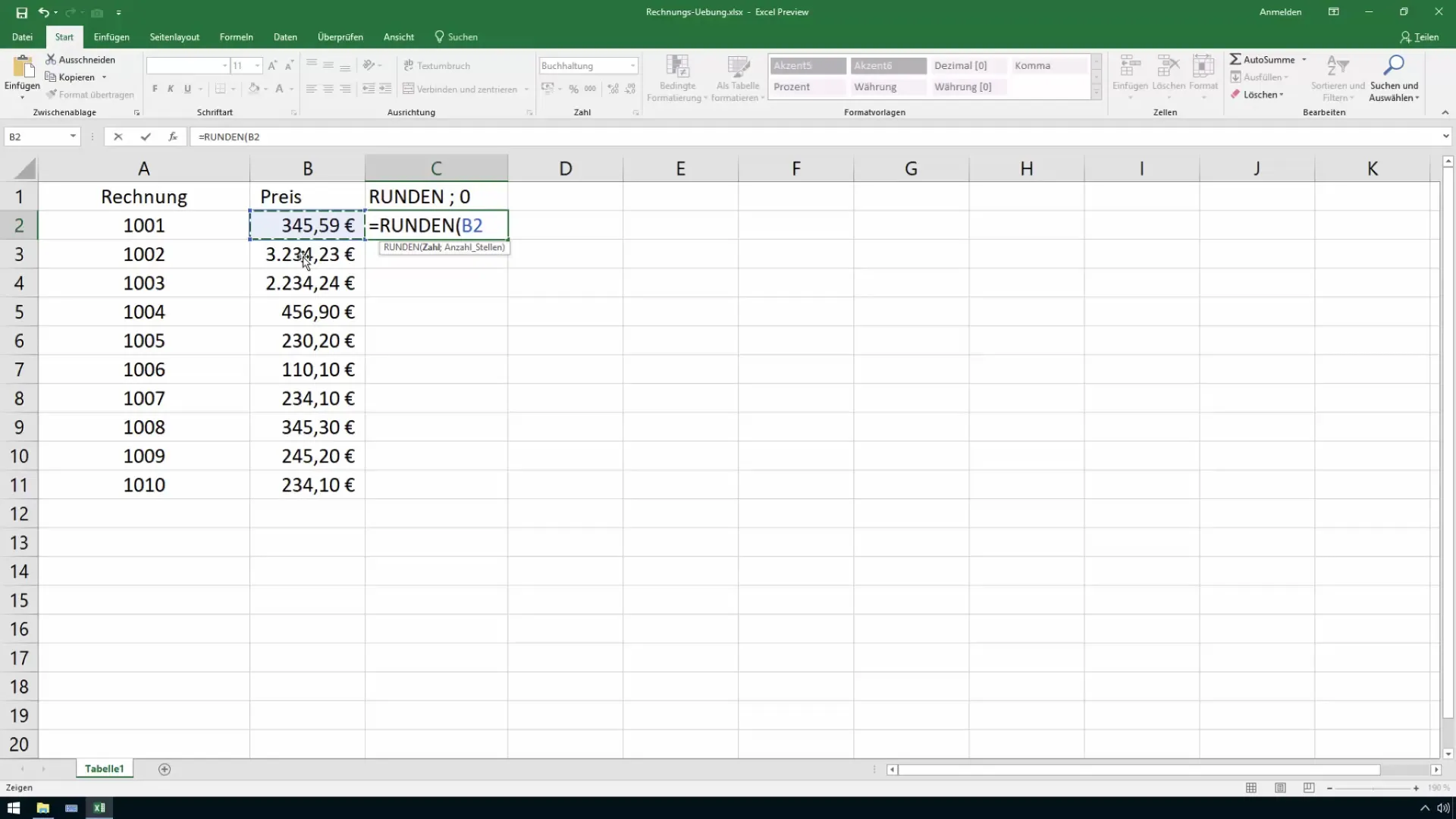
Als je de formule naar beneden sleept, zie je dat alle waarden correct naar gehele getallen worden afgerond. Hierbij wordt bij waarden in het midden afgerond of afgerond, afhankelijk van de regels voor commercieel afronden.
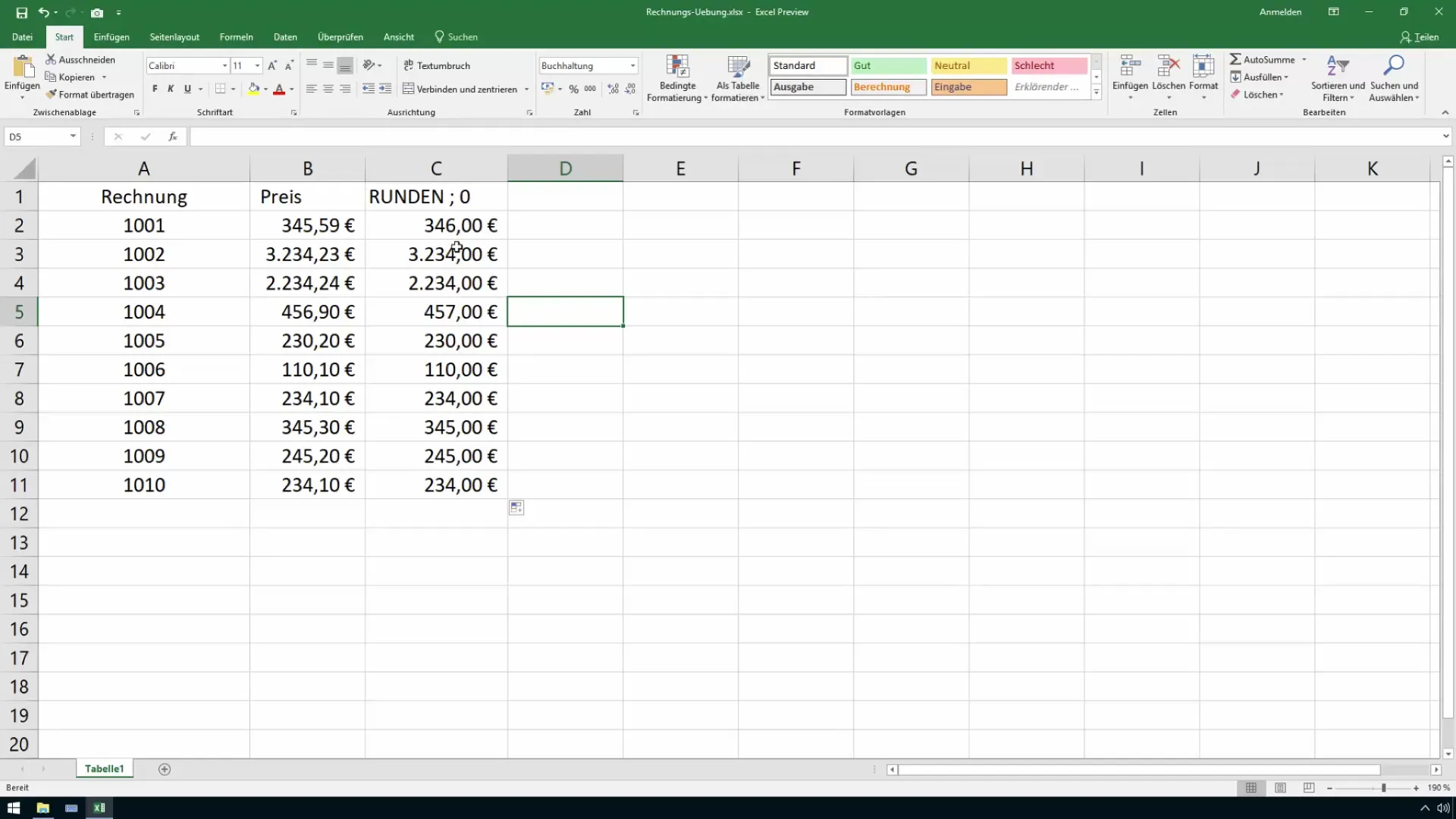
3. Afronden op een bepaald aantal decimalen
Als je het aantal decimalen wilt aanpassen, kun je eenvoudig de functie AFRONDEN aanpassen. Om af te ronden op één decimaal, schrijf je =AFRONDEN(B2; 1).
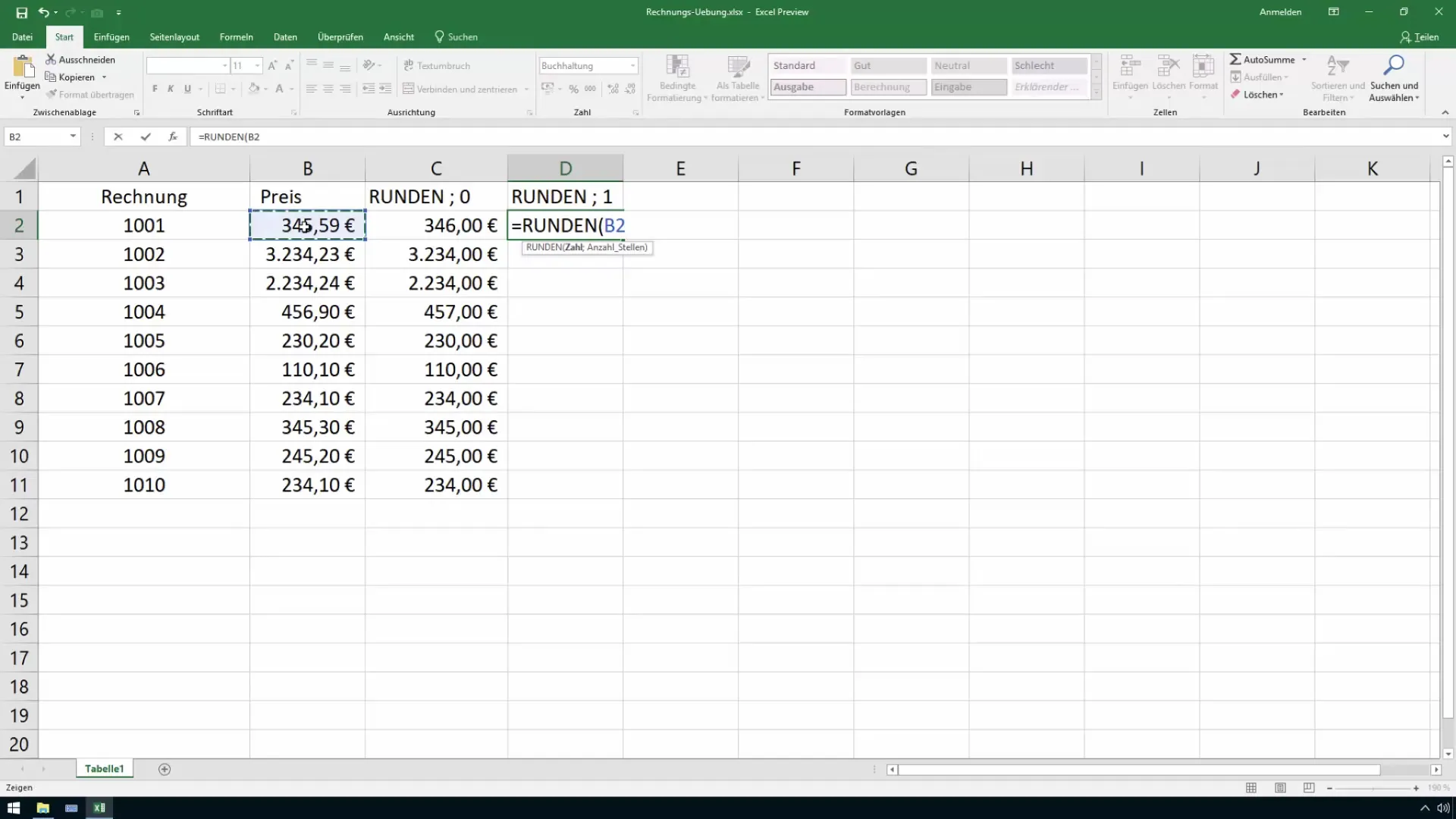
Nu worden de waarden afgerond volgens de nieuwe specificatie. Je zult merken dat sommige getallen nu naar een andere waarde zijn afgerond dan bij het afronden naar het gehele getal, wat een fijne afstemming mogelijk maakt.
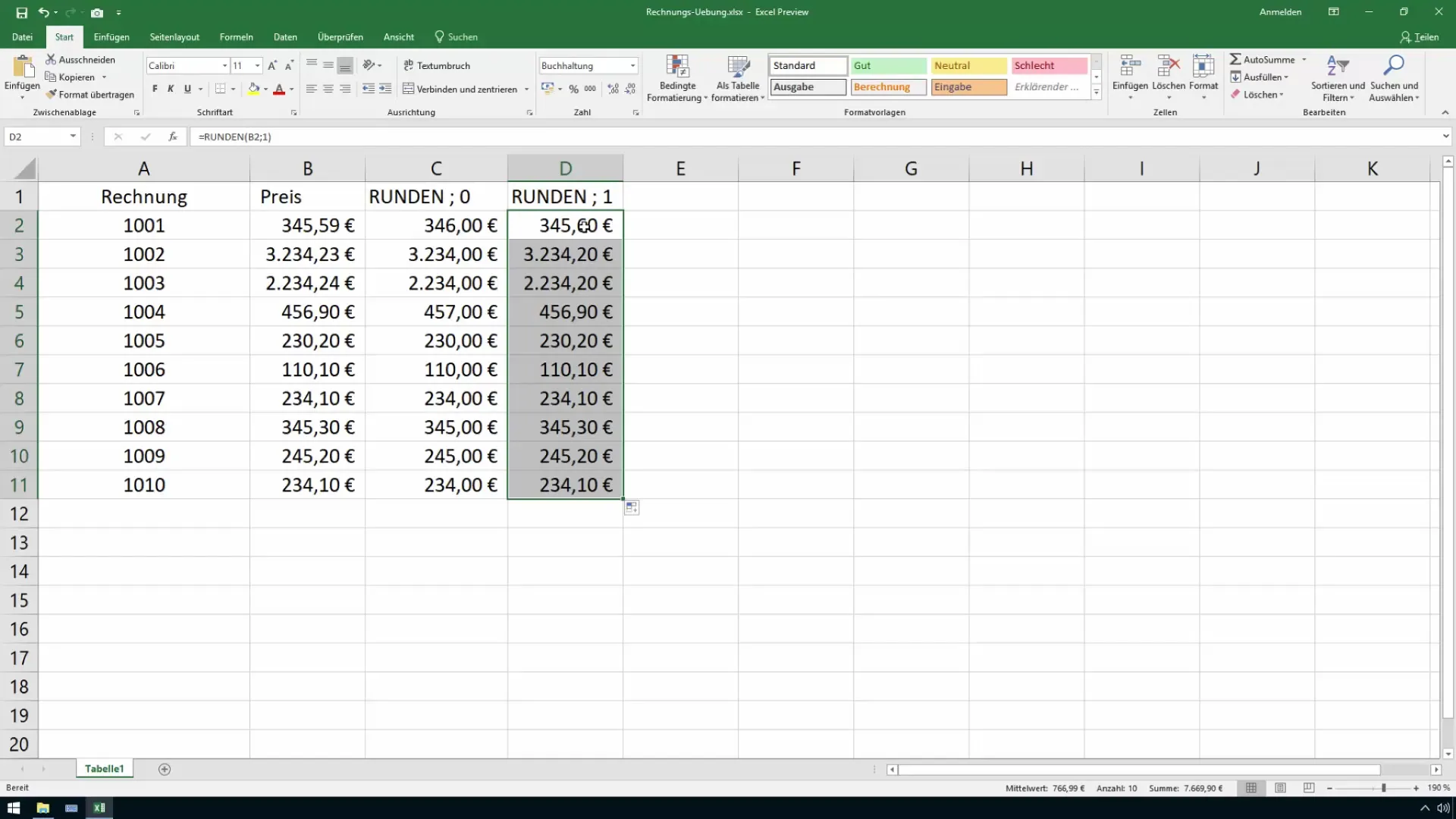
4. Afronden naar tientallen, honderdtallen en duizendtallen
Excel staat ook afronding toe naar tientallen, honderdtallen of duizendtallen. Om een waarde naar de dichtstbijzijnde tiental af te ronden, gebruik je =AFRONDEN(B2; -1).
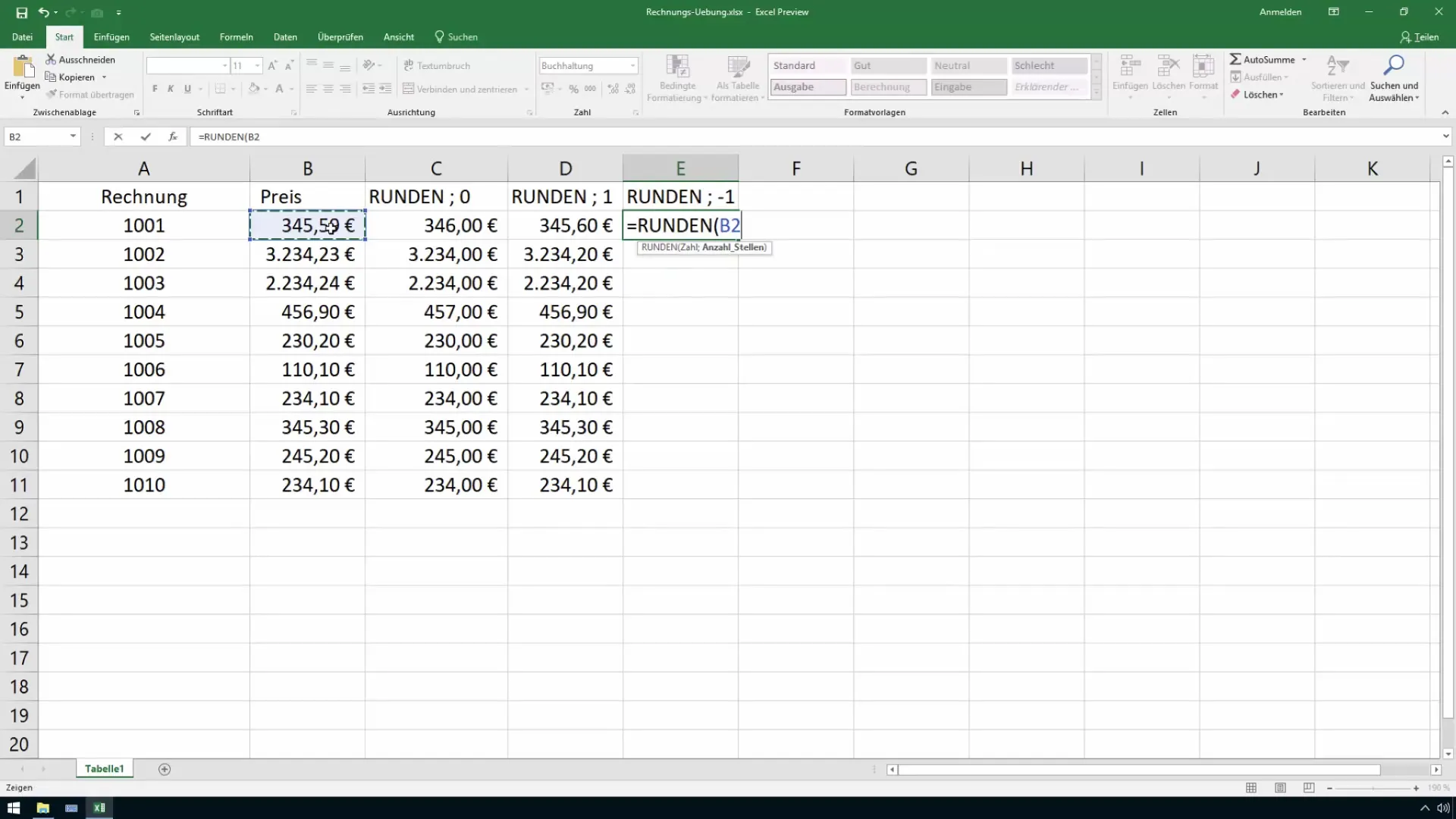
Als je wilt dat de waarde naar het honderdtal wordt afgerond, is de functie =AFRONDEN(B2; -2) de juiste methode. Voor duizendtallen gebruik je =AFRONDEN(B2; -3).
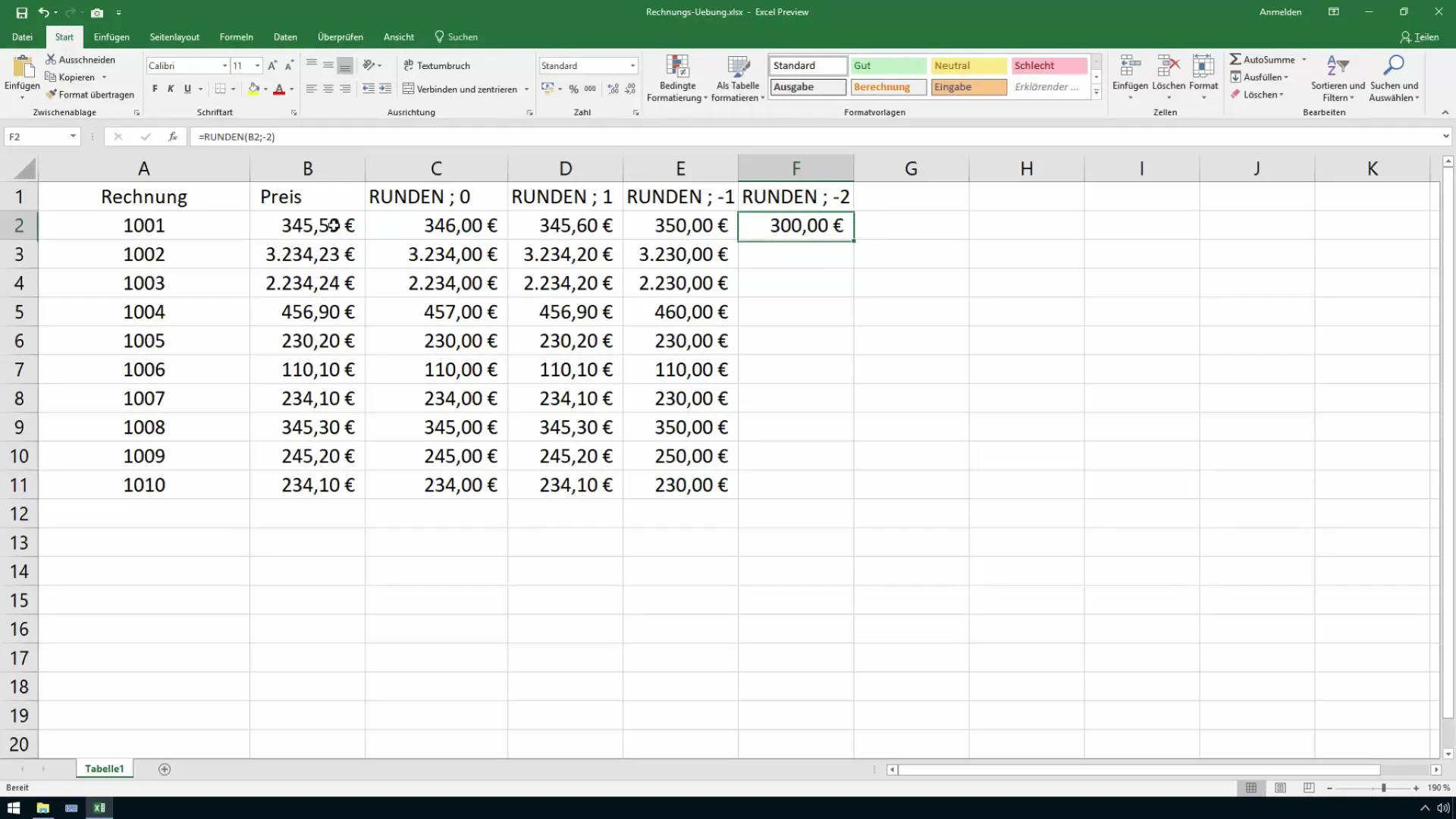
Afhankelijk van de behoefte zie je nu hoe de waarden worden afgerond naar het gewenste niveau. Dit is vooral nuttig om grote getallen begrijpelijker te maken.
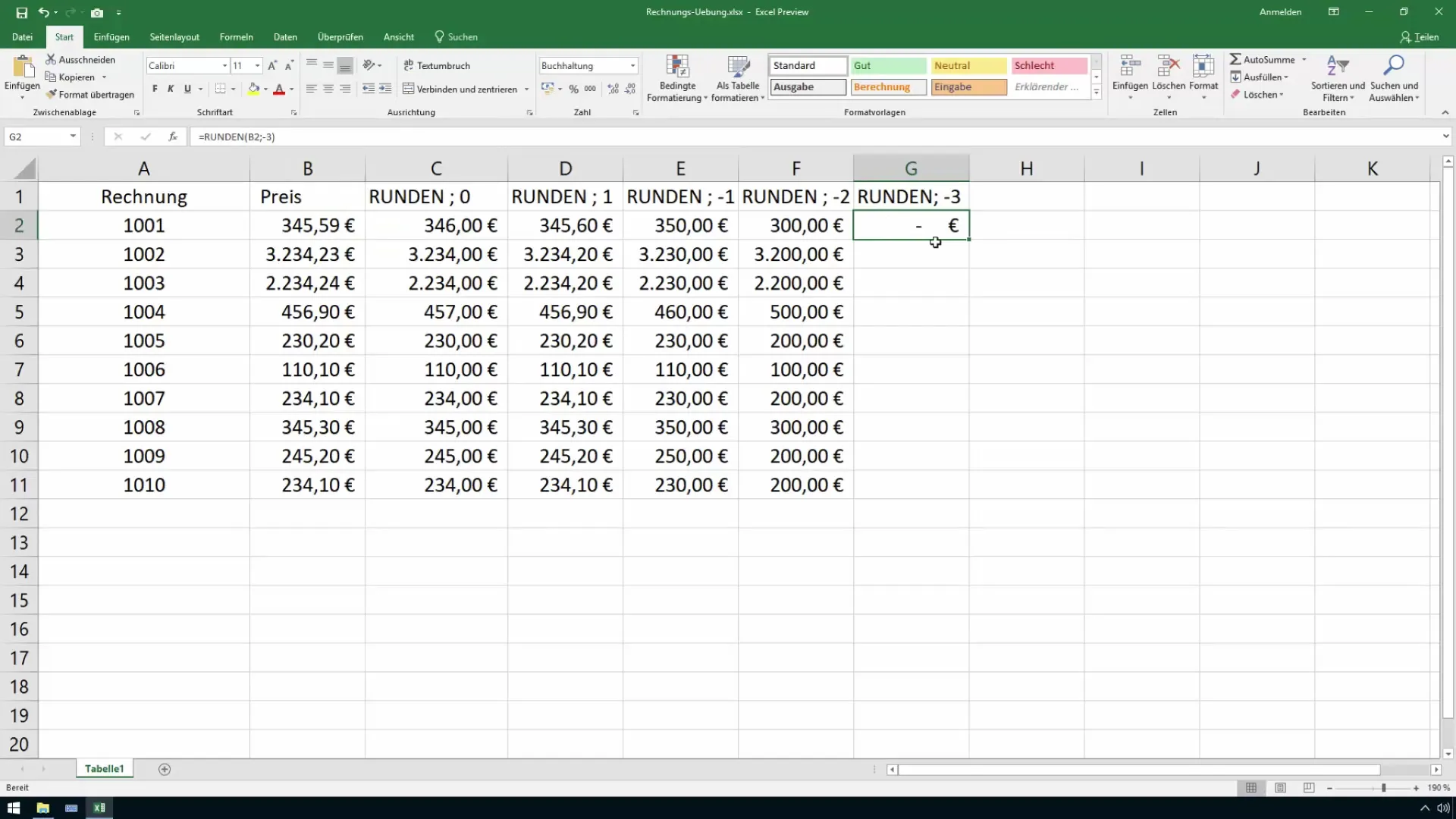
5. Afronden naar boven en beneden
Naast commercieel afronden zijn er ook de functies OPROEPEN en ABRONDEN, waarmee je bepaalde waarden altijd naar boven of naar beneden kunt afronden. De syntaxis verschilt niet van de AFRONDEN-functie.
Om bijvoorbeeld naar boven af te ronden, kun je =OPROEPEN(B2; 0) gebruiken. Dit zorgt ervoor dat je nooit onder de werkelijke waarde afrondt.
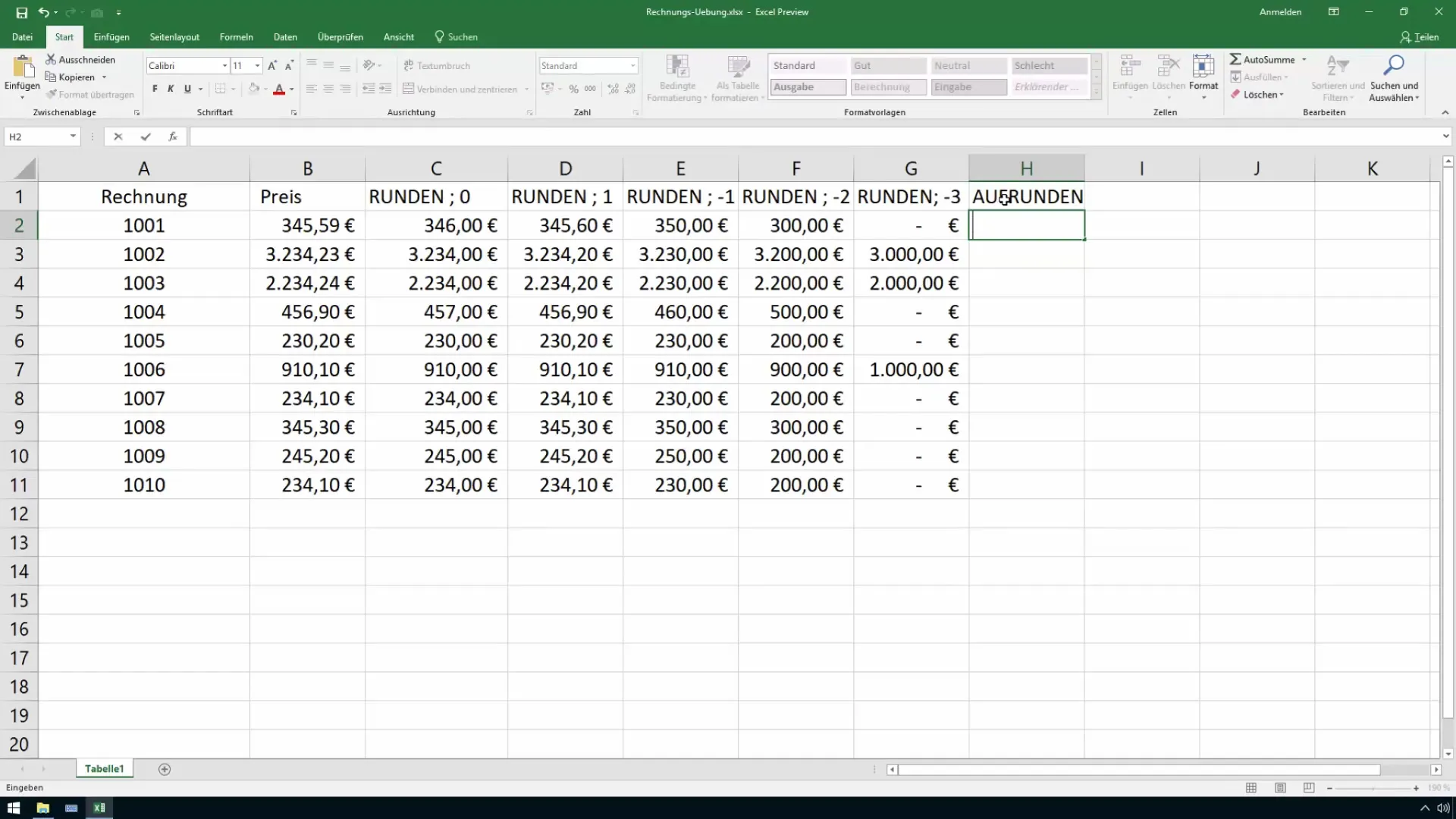
Evenzo werkt de functie ABRONDEN. Als je de waarde in B2 naar het dichtstbijzijnde gehele getal wilt afronden, schrijf je =ABRONDEN(B2; 0).
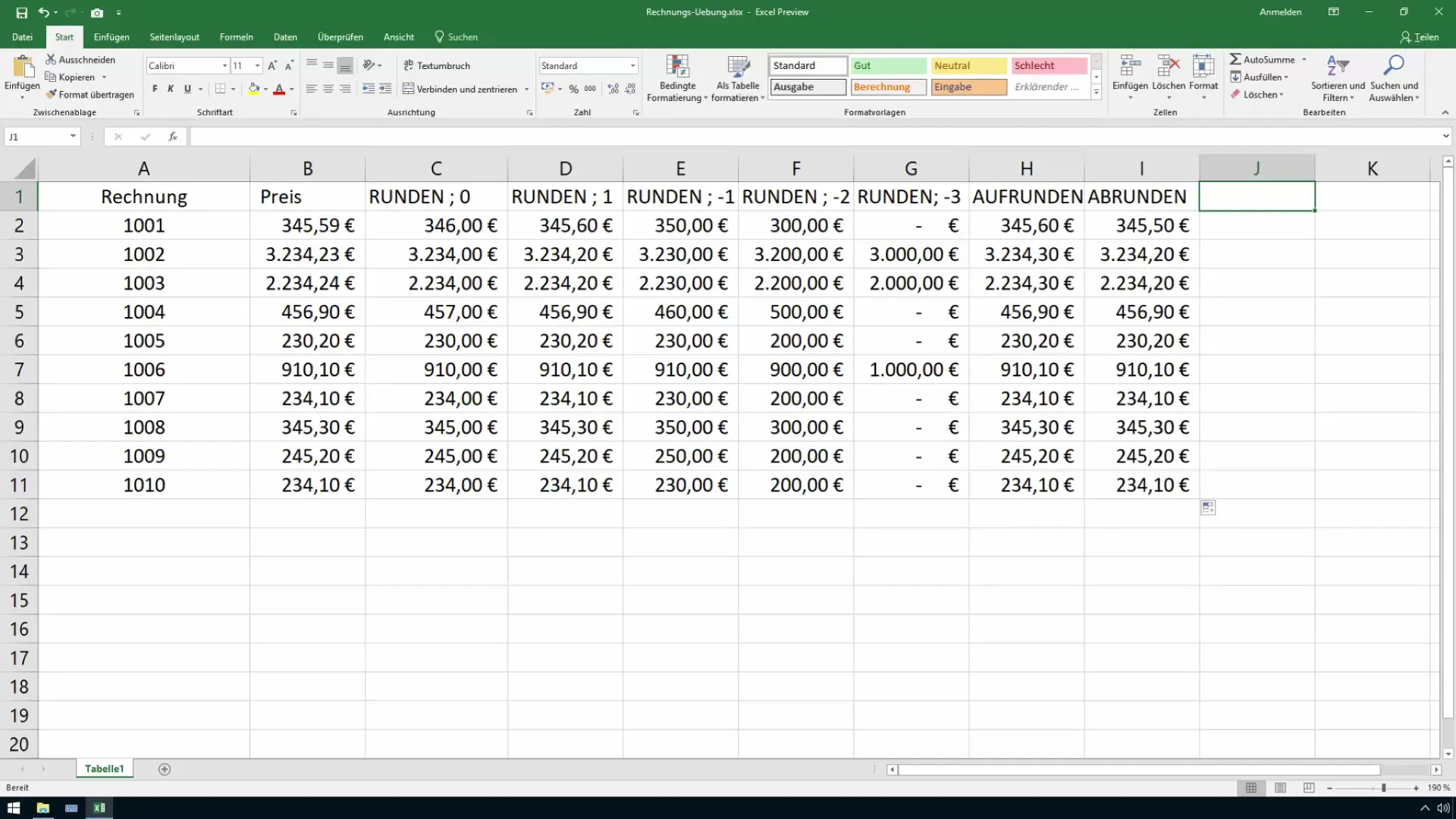
6. Afronden naar een specifieke waarde
Als je waarden niet alleen naar hele getallen wilt afronden, maar naar veelvouden van 50 cent, dan gebruik je de functie VRUNDEN. Deze functie is bijzonder handig wanneer je met valutabedragen werkt die afgerond moeten worden op specifieke breuken.
De syntaxis is =VRUNDEN(B2; 0,5). Hiermee wordt de waarde afgerond naar het dichtstbijzijnde veelvoud van 50 cent.
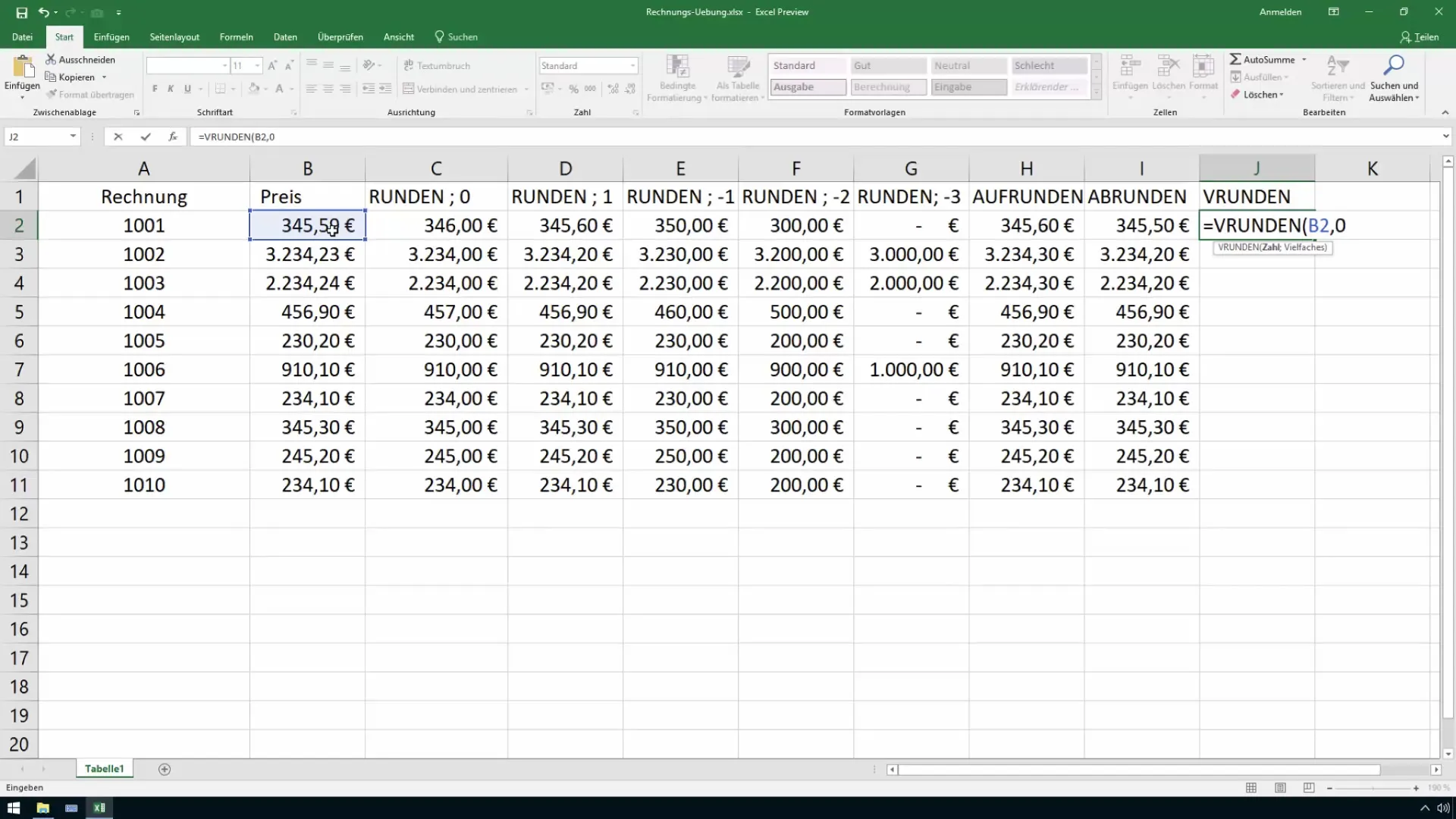
7. Conclusie over het toepassen van afronding
Als je de basisfuncties voor het afronden in Excel eenmaal begrijpt, zul je veel beter in staat zijn om met prijzen en budgetplanning om te gaan. Je kunt de waarde in je tabel aanpassen zodat deze voldoet aan je zakelijke behoeften.
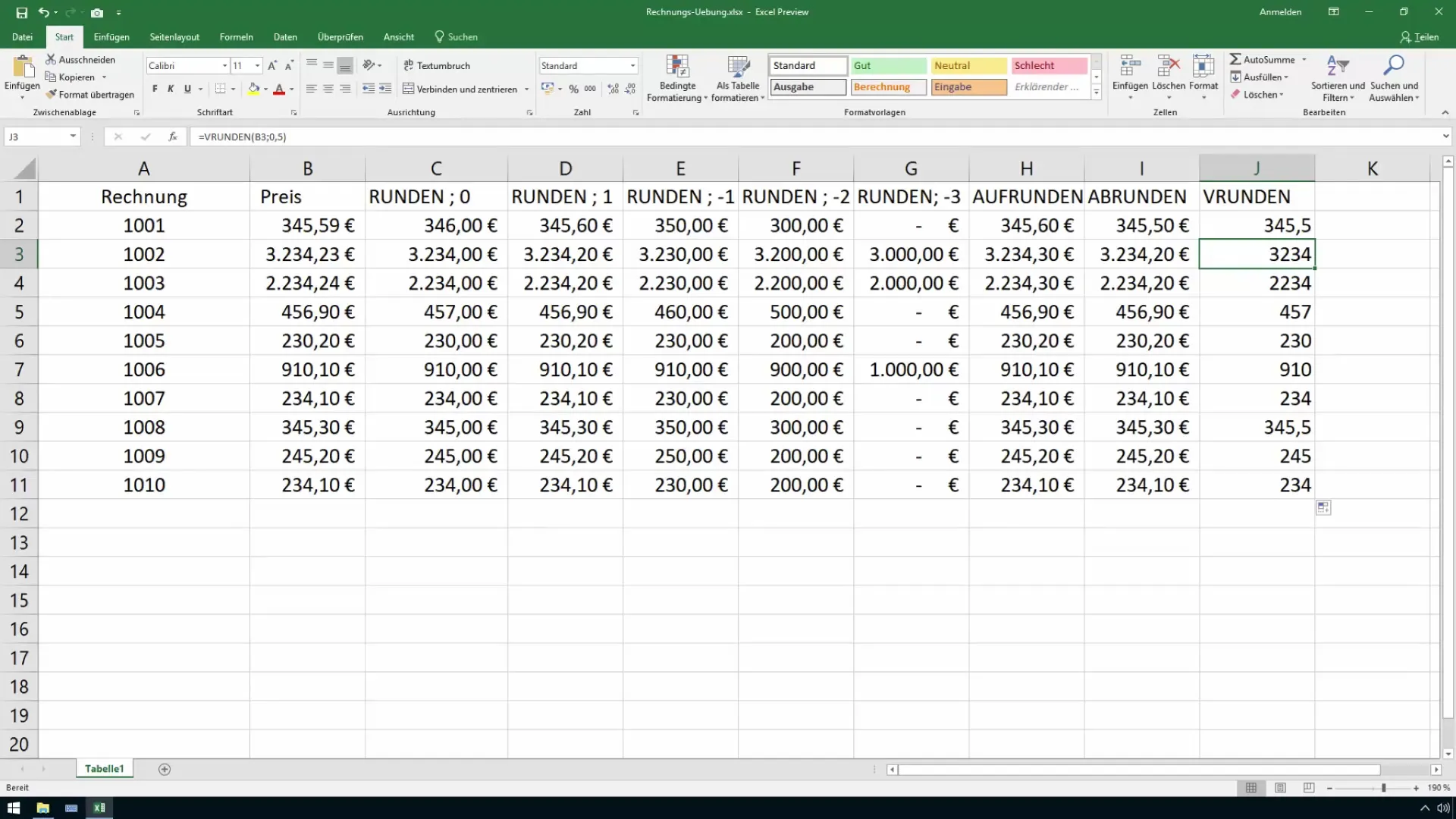
Samenvatting
In deze handleiding heb je de veelzijdige mogelijkheden van het afronden in Excel leren kennen. Je hebt geleerd hoe je waarden op een zakelijke manier kunt afronden om ze voor je rapportage in de controlling of verkoop voor te bereiden. Met de functies RONDEN, OPRODN.W, AFRONDEN en VRUNDEN ben je nu in staat om getallen efficiënt te beheren en te presenteren.
Veelgestelde vragen
Wat is het verschil tussen RONDEN, OPRODN.W en AFRONDEN?RONDEN past de waarde aan, OPRODN.W rondt altijd naar boven af, en AFRONDEN altijd naar beneden.
Hoe kan ik naar 50 cent afronden?Gebruik de functie VRUNDEN met een tweede argument van 0,5, bijv. =VRUNDEN(B2; 0,5).
Kan ik ook naar duizendtallen afronden?Ja, gebruik de RONDEN-functie met een negatief argument, bijv. =RONDEN(B2; -3).
Welke functie gebruik ik voor zakelijk afronden?Gebruik de RONDEN-functie die het bedrag en het aantal decimalen vereist.


